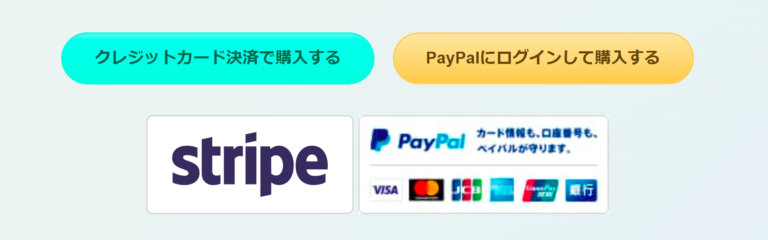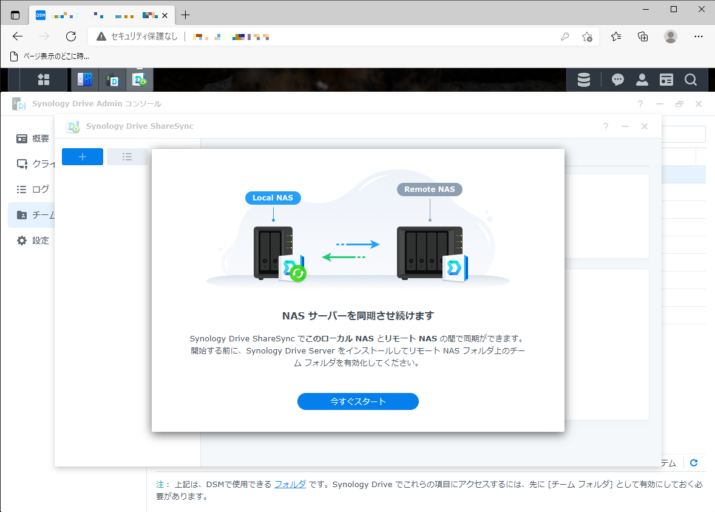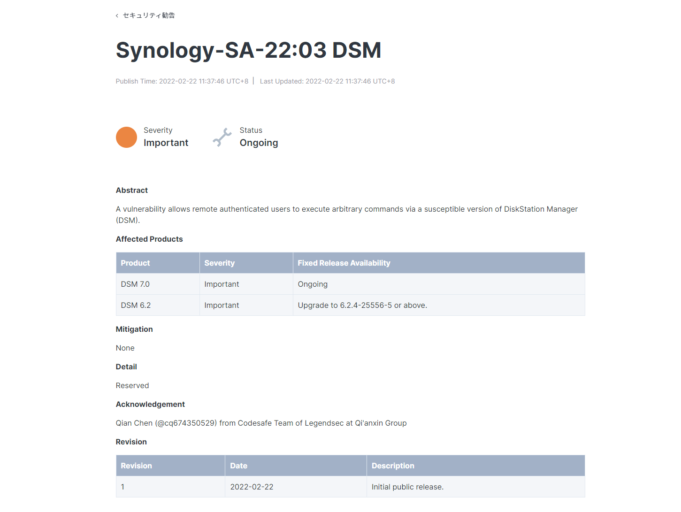
【解決済】Synology の NAS OS「DSM」に任意のコマンド実行の脆弱性 (Synology-SA-22:03 DSM)
抜粋
Synology の NAS 用 OS である DSM (DiskStation Manager) に任意のコマンドが実行される可能性のある脆弱性が発見されました。 (2022-03-09 追記) DSM 7.0 用の脆弱性対応バージョン (DSM 7.0.1-42218 Update 3) がリリースされました!通知が来ていると思いますので、アップデートしちゃいましょう! Synology のセキュリティ勧告 Synology-SA-22:03 DSM DSM 7.0 用の脆弱性対応バージョンがリリース DSM 6.2 では、6.2.4-25556-5 以降にアップグレードすることで対応が可能です。DSM7.0 は、対応中とのことなのでしばらく様子見しましょう。 DSM重大度修正版のリリース状況DSM 7.0重要対応中 → 7.0.1-42218-3 以降にア...